Credenciais, Certificado e Autorização
A API Pagamento de contas Efí disponibiliza os nossos serviços para a realização de pagamentos de contas. Com ela, você pode:
- consultar código de barras;
- solicitar pagamento de código de barras;
- consultar pagamento solicitado.
Para integrar a API Pagamento de contas Efí ao seu sistema ou sua plataforma, é necessário ter uma Conta Digital Efí Empresas. Após abrir sua conta, você poderá obter as credenciais e certificados necessários para a comunicação com a API Pagamento de contas Efí.
Veja a seguir como obter as credenciais, certificados e detalhes sobre a autorização e segurança da sua integração com a Efí.
 Segurança no gerenciamento de credenciais
Segurança no gerenciamento de credenciaisDentro dos sitemas integrados à nossa API, é importante que as operações de login e a alteração das chaves de integração sejam realizadas com segurança. Sugerimos a implementação de autenticação de dois fatores e outras práticas de segurança.
Obtendo as credenciais da aplicação
Um integrador pode criar quantas aplicações desejar. Para cada aplicação são gerados 2 pares de chaves Client_Id e Client_Secret, sendo um par para utilização em ambiente de Produção (?) e outro para Homologação (?).
Para utilizar a API Pagamento de contas Efí também é necessário ter ativado os escopos necessários.
Entendendo os escopos de aplicação
Ao criar ou editar uma aplicação em sua Conta Efí, você precisará configurar os escopos que a aplicação terá acesso. A escolha desses escopos define quais ações uma aplicação estará autorizada a realizar via API.
Os escopos disponíveis na API Pagamento de contas Efí estão listados abaixo com suas respectivas descrições de permissão:
gn.barcode.read- consulta de código de barras;gn.barcode.pay.write- solicitar pagamento de código de barras;gn.barcode.pay.read- consulta de pagamento solicitado;
Criar uma aplicação ou configurar uma já existente
Abaixo, você confere como criar uma aplicação ou aproveitar uma aplicação já existente para integrar com a API Pagamento de contas Efí.
- Criar uma aplicação
- Aproveitar uma aplicação cadastrada
Para criar uma aplicação para utilização da API Pagamento de contas Efí siga os passos abaixo:
- Acesse sua conta e clique no item "API" na parte inferior do menu à esquerda da conta Efí;
- Clique em "Criar aplicação"
- Habilite a API Pix e escolha os escopos que deseja liberar em ambiente de Produção e Homologação (você pode editá-los no futuro);
- Com os escopos selecionados, clique em "Continuar".
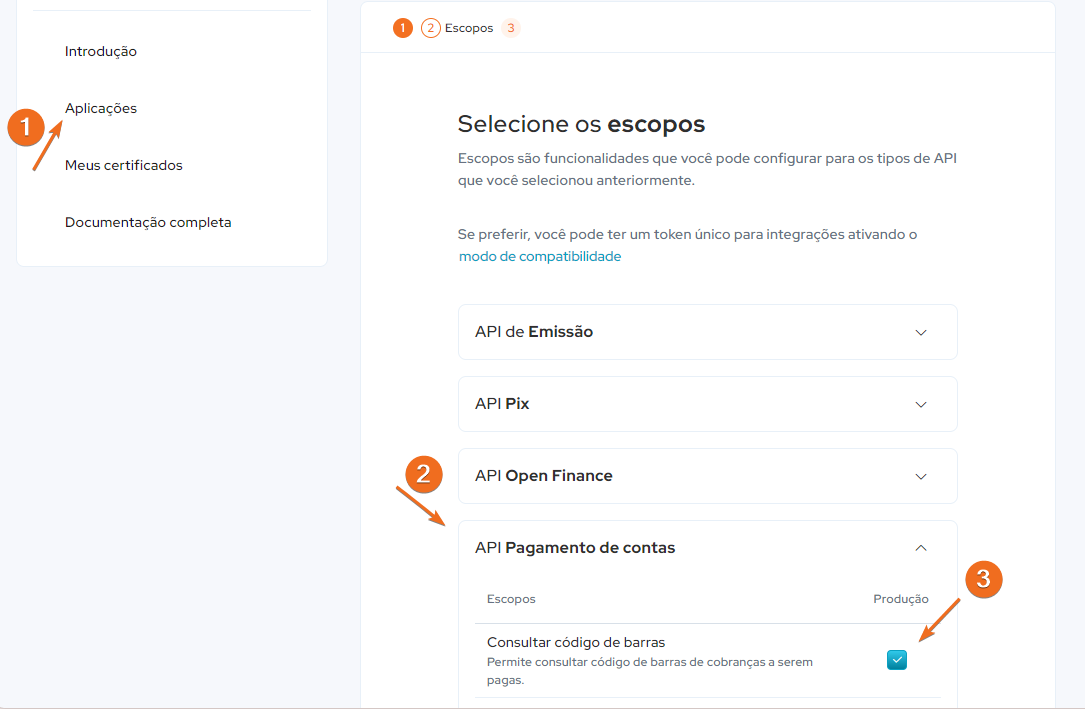
Ilustração dos passos para a criação de uma nova aplicação integrada à API Pix
Para aproveitar uma aplicação já cadastrada em sua conta e usá-la para a integração com a API Pagamentos, siga os passos abaixo:
- Acesse sua conta e clique no item "API" na parte inferior do menu à esquerda da conta Efí;
- Clique em "Aplicações". Em seguida, escolha a aplicação que será editada, clique nos três pontinhos e depois em configurações;
- Habilite a API Pix e escolha os escopos que deseja liberar em ambiente de Produção e Homologação (você pode editá-los sempre que quiser);
- Com os escopos selecionados, clique em "Continuar".
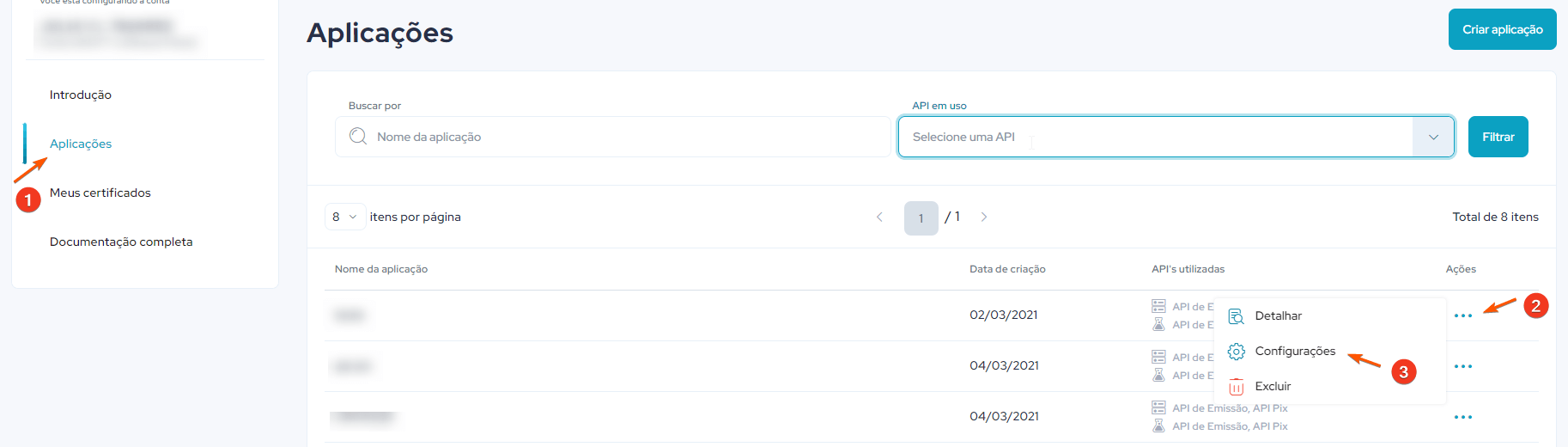
Passos até a edição de uma aplicação
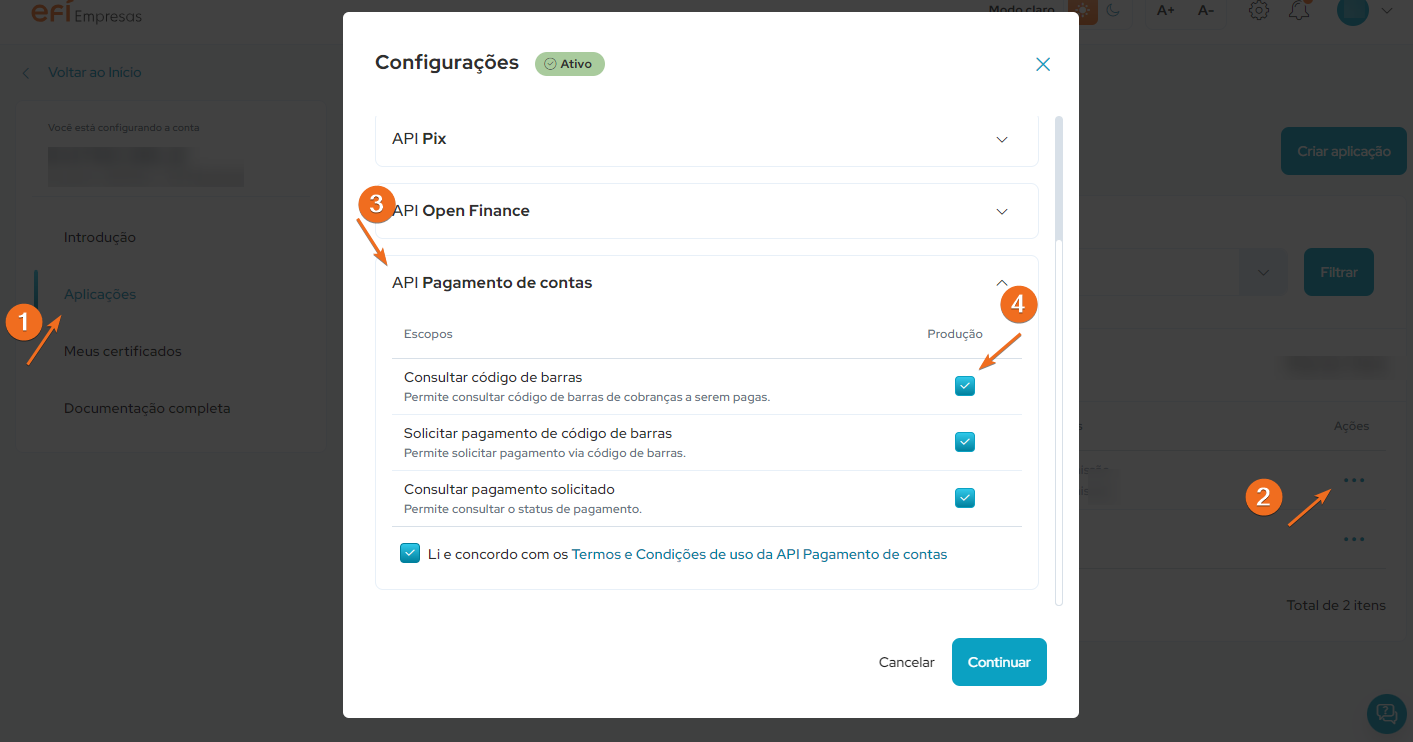
Edições necessárias para o acesso de uma aplicação à API Pix
Para gerar um certificado e convertê-lo, caso seja necessário, você pode acessar o link.
Rota base
Nesta documentação você perceberá referências à Rota base ou URL base para ambiente de Produção. Essa rota é, na verdade, a URL na qual a API Pagamento de contas Efí se encontra. Assim, quando nos referirmos aos endpoints, fica implícito que esses trechos de URL também compõem a rota final do recurso desejado.
Utilize a rota abaixo para realizar a comunicação da sua aplicação com o ambiente de produção oferecido pela Efí.
| Ambiente | Rota base |
|---|---|
| Produção | https://pagarcontas.api.efipay.com.br |
A seguinte rota ainda está disponível para realizar a comunicação da sua aplicação, mas em breve será discontinuada. Sugerimos que você utilize a rota mencionada anteriormente.
| Ambiente | Rota base |
|---|---|
| Produção | https://apis.gerencianet.com.br |
Autenticação com OAuth2
O mecanismo de autorização das requisições feitas a API Pagamento de contas Efí é compatível com o protocolo OAuth2.
Objetivo do OAuth2
Obter um token de acesso (access_token) que deve ser usado para autorizar todas as chamadas feitas à API, verificando se uma determinada aplicação tem permissões para consumir o endpoint requisitado.
Como é feita a autenticação das requisições
É feita com HTTP Basic Auth a partir do Client_Id e Client_Secret da aplicação criada em sua conta da Efí.
Através dessa autenticação o OAuth poderá responder quais as autorizações que a aplicação tem e, consequentemente, autorizar ou negar as requisições de acordo com essa informação.
 Atenção!
Atenção!O Certificado P12/PEM gerado nos passos anteriores é obrigatório em todas as requisições feitas à API de Pagamentos, inclusive na requisição de autorização.
Collection Postman API Pagamento de Contas
Este é o link da nossa Collection que manteremos atualizada com os endpoints da API Pagamento de contas Efí.
Configurando o Postman para testes
 Dica
DicaO uso do software Postman é opcional. Os próximos parágrafos explicam como configurá-lo. Caso não deseje usar o Postman para testes, você pode avançar para o tópico: Obter Autorização.
Para seguir com a etapa de configuração do Postman, você deve ter:
- Um par de credenciais
Client_IdeClient_Secretde uma aplicação cadastrada em sua Conta Efí; - Um certificado P12/PEM gerado como ilustrado nas etapas anteriores;
- O software Postman instalado em seu computador (Caso não tenha, clique aqui para baixar);
1. Criando um Environment
A criação de um Environment no Postman é necessária para que algumas automações embutidas na collection funcionem. Essas automações foram projetadas para dar mais facilidade aos desenvolvedores durante os testes.
Com elas você precisa solicitar a autorização apenas uma vez e, então, o access_token fica gravado como uma variável de ambiente (environment) do Postman, disponível para utilização nas requisições subsequentes.
Para criar um Environment siga os passos abaixo.
- Acione o atalho
Ctrl+Ne selecione "Environment"; - Atribua um nome preferencialmente especificando se esse Environment será apontado para o ambiente de Produção ou Homologação;
- Crie a variável
efi-pag-apie, como valor inicial (Initial value), insira a URL da API Pagamento de contas Efí de Produção; - Salve o seu Environment;
- Selecione o Environment desejado. Assim, o Postman entenderá a variável criada.
As imagens abaixo ilustram os passos acima. Como exemplo, foi criado um Environment apontado para o ambiente de Produção da API Pagamento de contas Efí.
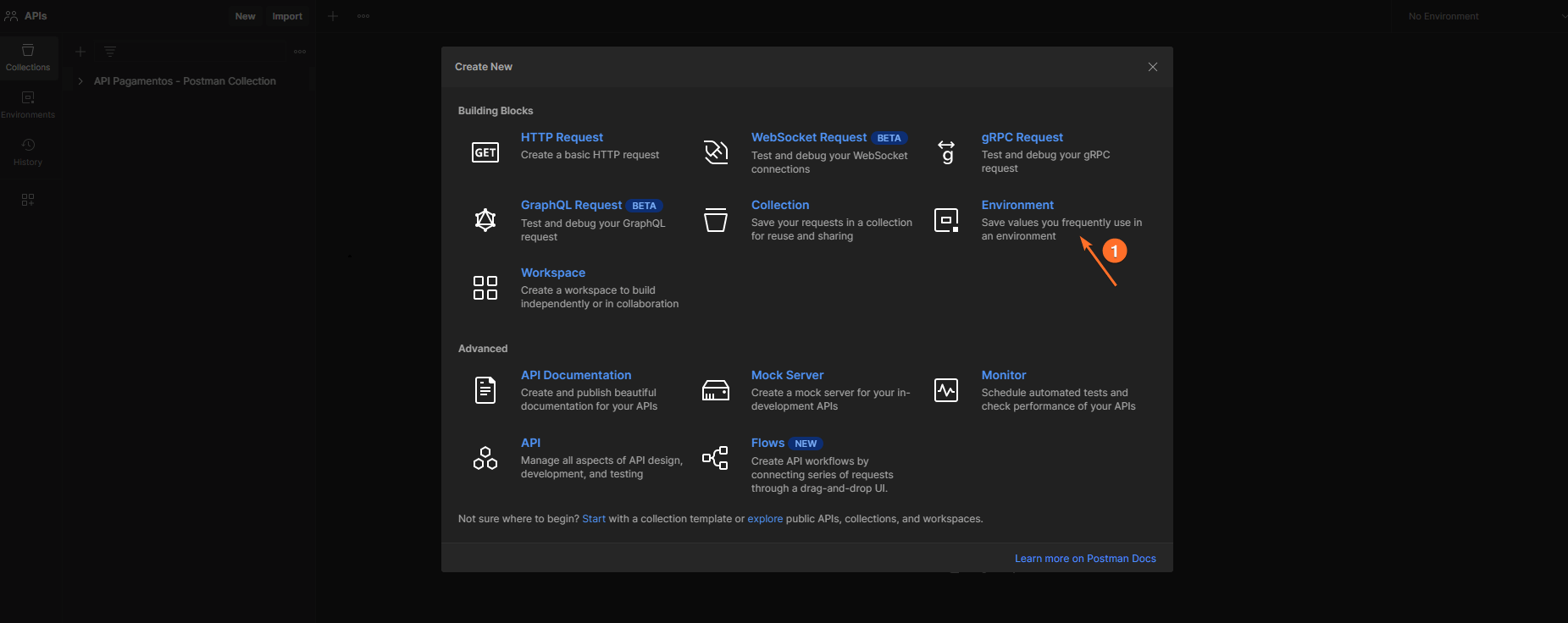
Criando um novo environment
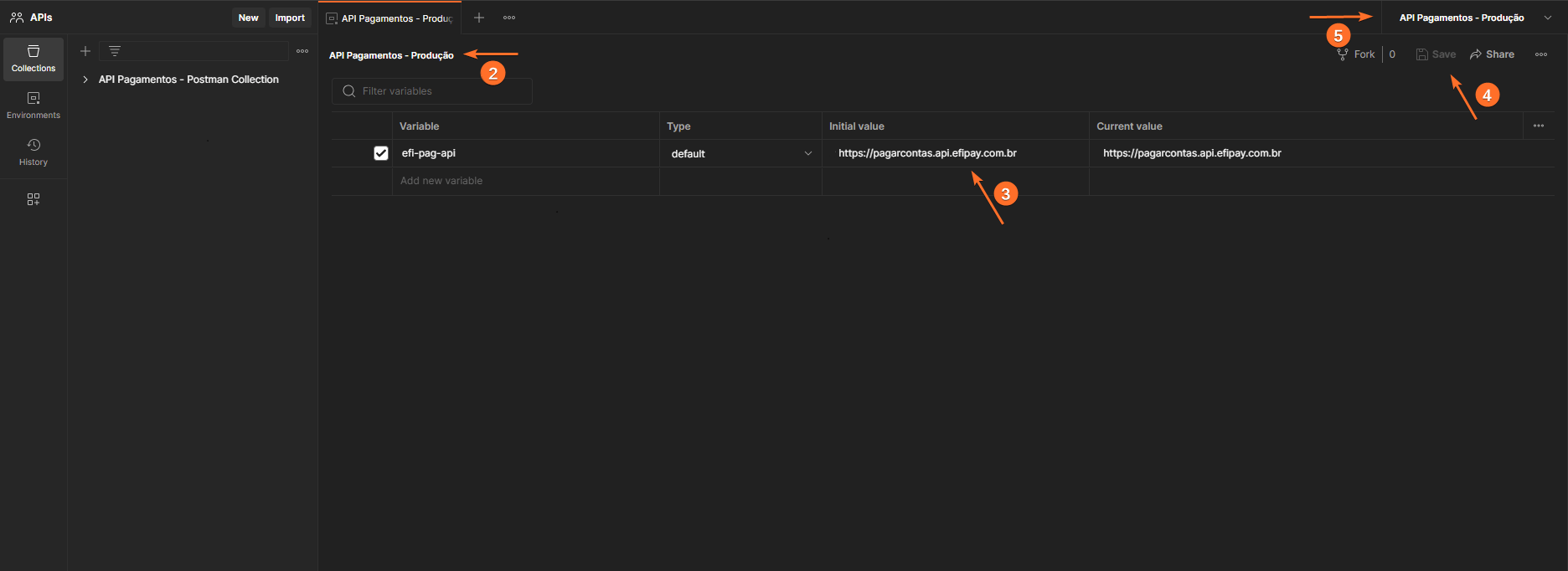
Configurações do environment
2. Configurando o certificado no Postman
Todas as requisições feitas à API Pagamento de contas Efí precisam do certificado gerado em sua conta Efí. Portanto, para facilitar seus testes utilizando o Postman, siga os passos abaixo para configurar o uso do certificado durante as requisições de maneira automática:
- Clique no ícone de engrenagem no canto superior direito do Postman;
- Depois, clique em "Settings" para abrir as configurações;
- Na aba superior, clique em "Certificates";
- Em seguida, clique em "Add Certificate";
- Na janela de configuração do novo certificado, preencha o campo "Host" com a Rota base do ambiente ao qual o certificado pertence (Produção ou Homologação);
- Utilize o campo "PFX File" para informar ao Postman onde o arquivo do seu certificado P12/PEM se encontra;
- Finalize clicando em "Add" para salvar suas configurações.
Seguindo esses passos, o Postman usará o certificado para quaisquer requisições feitas ao Host do ambiente configurado.
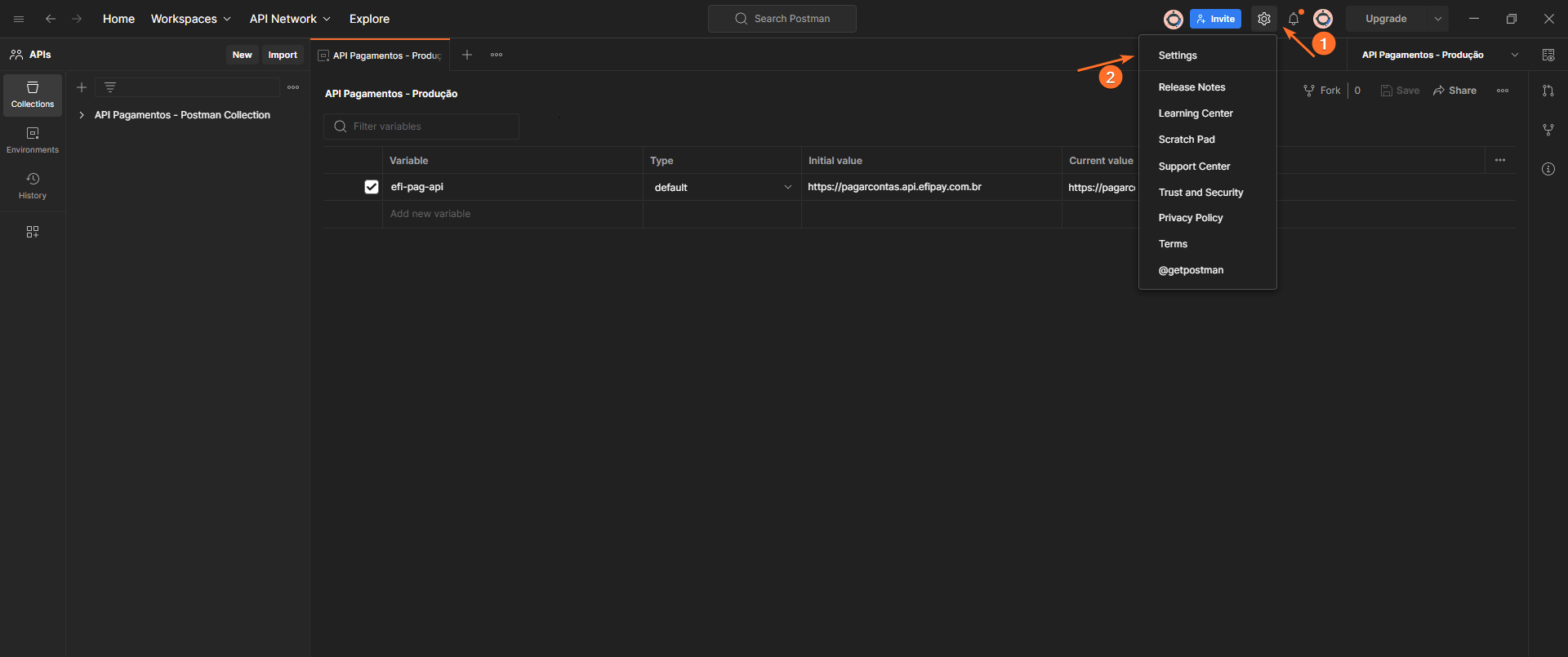
Acessando as configurações do Postman
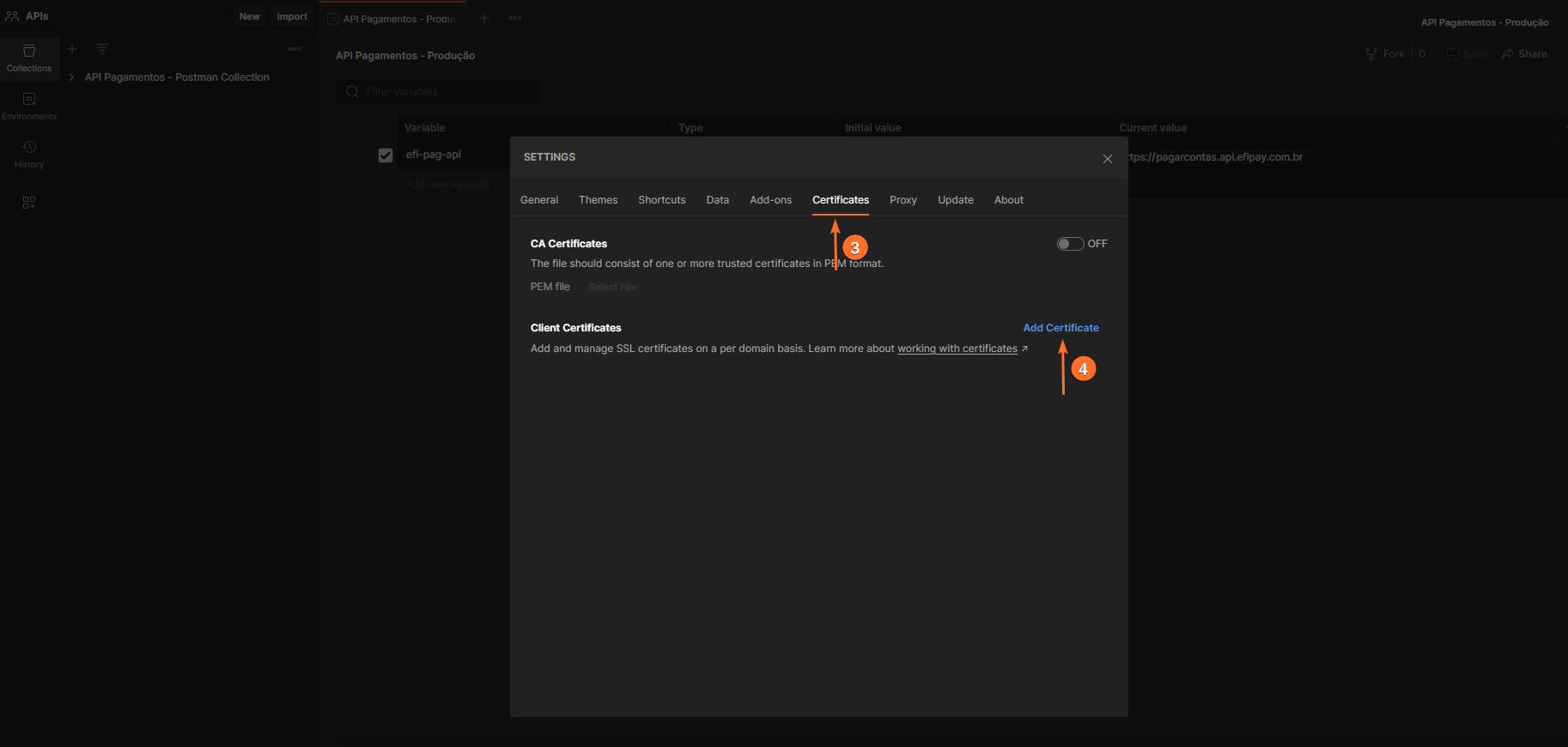
Adicionando um novo certificado no Postman
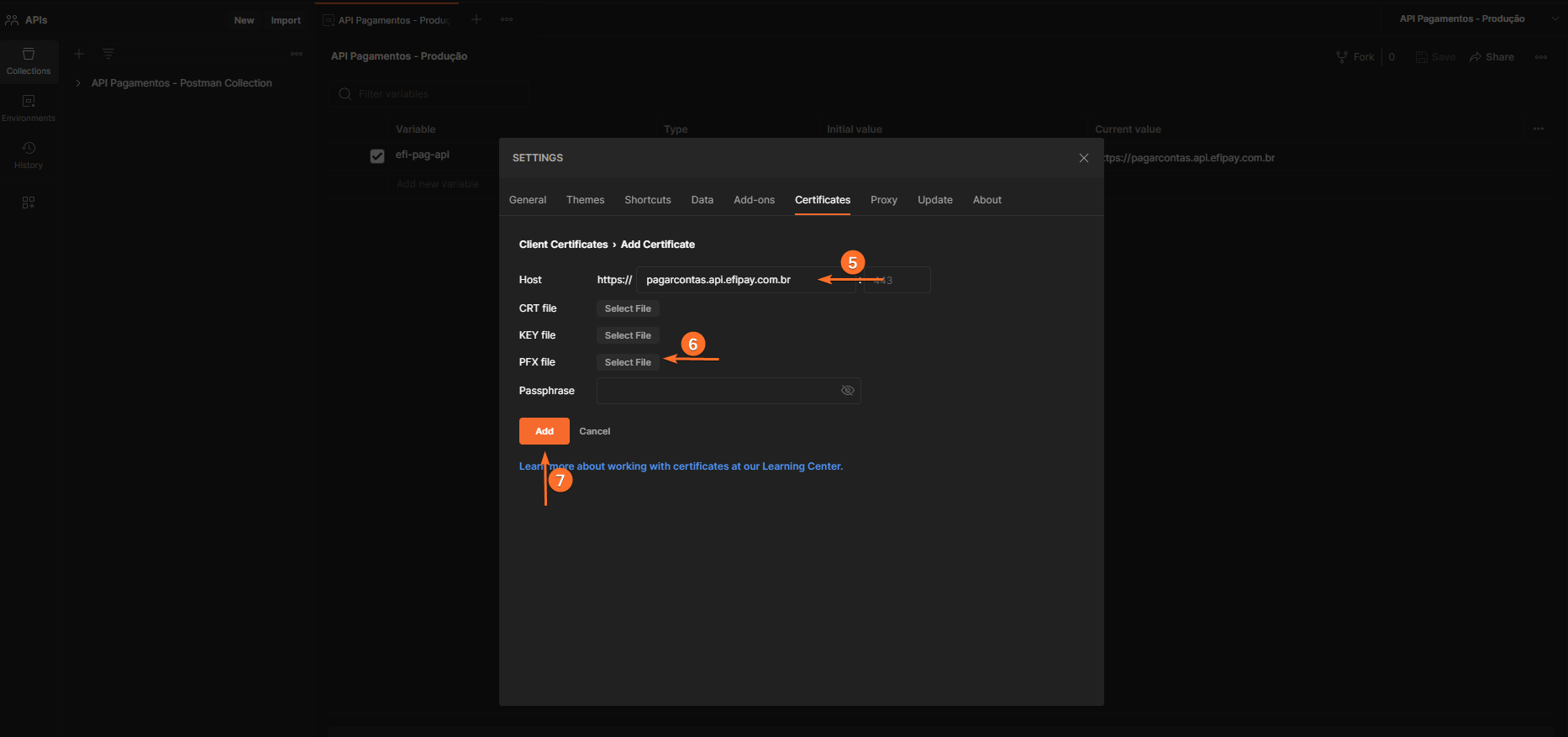
Configurações do certificado
3. Atribuindo o Client_Id e Client_Secret no Postman
Para finalizar a configuração do seu Postman é necessário configurar as credenciais de uma aplicação da sua conta Efí. Essas credenciais são usadas para o Basic Auth e obtenção do access_token junto ao OAuth.
Siga os passos abaixo para incluir as credenciais e realizar o seu primeiro teste na API de Pagamentos.
- Na collection importada, navegue até a rota
/v1/oauth/tokene clique duas vezes para abrir; - Acesse o menu "Authorization" e certifique-se de que o "Type" (tipo de autorização) esteja selecionado como "Basic Auth";
- Nos campos "username" e "password" preencha com as credenciais da sua aplicação, Client_Id e Client_Secret, respectivamente;
- Para testar, clique no botão "Send" para submeter a requisição
A imagem abaixo ilustra os passos acima. Se tudo foi seguido corretamente, você deve obter uma resposta em formato JSON, contendo o access_token, token_type, expires_in e scope (como na imagem abaixo).
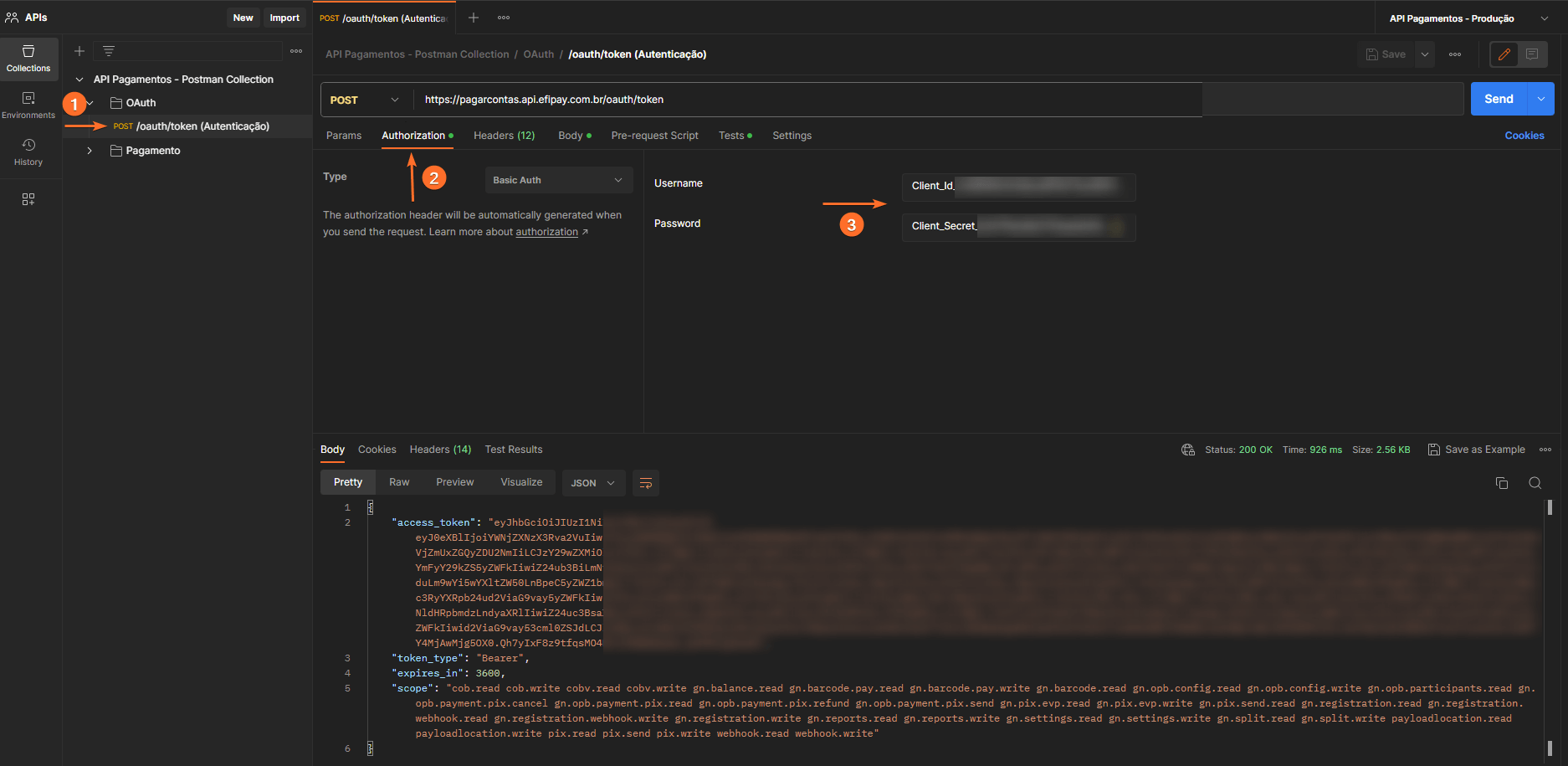
Uso das credenciais de uma aplicação para autorização de requisições
Obter autorização
Este endpoint é utilizado para:
- autorizar as credenciais de uma aplicação
- obter os escopos que a aplicação possui para acessar os outros endpoints da API.
 Atenção!
Atenção!É necessário que o certificado P12/PEM esteja presente na requisição de autorização a fim de que o handshake com o servidor da API seja permitido.
Exemplos de autorização utilizando o certificado .P12
Para a utilização da API Pagamento de contas Efí é necessário que o cliente e o servidor se comuniquem em uma conexão verificada um com o outro. A verificação é feita pelo certificado bidirecional (.PEM ou .P12), isto é, o servidor e o cliente implementaram um certificado de chave privada e um certificado de chave pública que permite que um possa assegurar-se da identidade do outro.
Por isso para fazer qualquer requisição HTTP à API Pagamento de Contas, incluindo a requisição de autorização junto ao OAuth2, é necessário que o certificado .P12, ou .PEM, esteja presente nos cabeçalhos da requisição.
Abaixo, trazemos exemplos de como consumir a autorização da API Pagamento de Contas Efí, incorporando esse certificado na requisição.
- PHP
- Node
- Python
- .Net
- Ruby
- Java
- Go
//Desenvolvido pela Consultoria Técnica da Efí
<?php
$config = [
"certificado" => "./certificado.pem",
"client_id" => "YOUR-CLIENT-ID",
"client_secret" => "YOUR-CLIENT-SECRET"
];
$autorizacao = base64_encode($config["client_id"] . ":" . $config["client_secret"]);
$curl = curl_init();
curl_setopt_array($curl, array(
CURLOPT_URL => "https://pagarcontas.api.efipay.com.br/v1/oauth/token", // Rota base, homologação ou produção
CURLOPT_RETURNTRANSFER => true,
CURLOPT_ENCODING => "",
CURLOPT_MAXREDIRS => 10,
CURLOPT_TIMEOUT => 0,
CURLOPT_FOLLOWLOCATION => true,
CURLOPT_HTTP_VERSION => CURL_HTTP_VERSION_1_1,
CURLOPT_CUSTOMREQUEST => "POST",
CURLOPT_POSTFIELDS => '{"grant_type": "client_credentials"}',
CURLOPT_SSLCERT => $config["certificado"], // Caminho do certificado
CURLOPT_SSLCERTPASSWD => "",
CURLOPT_HTTPHEADER => array(
"Authorization: Basic $autorizacao",
"Content-Type: application/json"
),
));
$response = curl_exec($curl);
curl_close($curl);
echo "<pre>";
echo $response;
echo "</pre>";
?>
//Desenvolvido pela Consultoria Técnica da Efí
"use strict";
const https = require("https");
var axios = require("axios");
var fs = require("fs");
//Insira o caminho de seu certificado .p12 dentro de seu projeto
var certificado = fs.readFileSync("./certificado.p12");
//Insira os valores de suas credenciais em desenvolvimento do pix
var credenciais = {
client_id: "YOUR-CLIENT-ID",
client_secret: "YOUR-CLIENT-SECRET",
};
var data = JSON.stringify({ grant_type: "client_credentials" });
var data_credentials = credenciais.client_id + ":" + credenciais.client_secret;
// Codificando as credenciais em base64
var auth = Buffer.from(data_credentials).toString("base64");
const agent = new https.Agent({
pfx: certificado,
passphrase: "",
});
//Consumo em desenvolvimento da rota post oauth/token
var config = {
method: "POST",
url: "https://pagarcontas.api.efipay.com.br/v1/oauth/token",
headers: {
Authorization: "Basic " + auth,
"Content-Type": "application/json",
},
httpsAgent: agent,
data: data,
};
axios(config)
.then(function (response) {
console.log(JSON.stringify(response.data));
})
.catch(function (error) {
console.log(error);
});
#Desenvolvido pela Consultoria Técnica da Efí
import requests
import base64
credentials = {
"client_id": "YOUR-CLIENT-ID",
"client_secret": "YOUR-CLIENT-SECRET",
}
certificado = './certificado.pem' # A variável certificado é o diretório em que seu certificado em formato .pem deve ser inserido
auth = base64.b64encode(
(f"{credentials['client_id']}:{credentials['client_secret']}"
).encode()).decode()
url = "https://pagarcontas.api.efipay.com.br/v1/oauth/token" #Para ambiente de Produção
payload="{\r\n \"grant_type\": \"client_credentials\"\r\n}"
headers = {
'Authorization': f"Basic {auth}",
'Content-Type': 'application/json'
}
response = requests.request("POST",
url,
headers=headers,
data=payload,
cert=certificado)
print(response.text)
//Desenvolvido pela Consultoria Técnica da Efí
using System;
using System.Security.Cryptography.X509Certificates;
using System.Collections.Generic;
using RestSharp;
namespace Exemplo
{
class Authorize
{
public static string Base64Encode(string plainText)
{
var plainTextBytes = System.Text.Encoding.UTF8.GetBytes(plainText);
return System.Convert.ToBase64String(plainTextBytes);
}
static void Main(string[] args)
{
var credencials = new Dictionary<string, string>{
{"client_id", "YOUR-CLIENT-ID"},
{"client_secret", "YOUR-CLIENT-SECRET"}
};
var authorization = Base64Encode(credencials["client_id"] + ":" + credencials["client_secret"]);
var client = new RestSharp.RestClient("https://pagarcontas.api.efipay.com.br/v1/oauth/token");
var request = new RestRequest(Method.POST);
X509Certificate2 uidCert = new X509Certificate2("./certificado.p12", "");
client.ClientCertificates = new X509CertificateCollection() { uidCert };
request.AddHeader("Authorization", "Basic " + authorization);
request.AddHeader("Content-Type", "application/json");
request.AddParameter("application/json", "{\r\n \"grant_type\": \"client_credentials\"\r\n}", ParameterType.RequestBody);
IRestResponse restResponse = client.Execute(request);
string response = restResponse.Content;
Console.WriteLine(response);
}
}
}
#Desenvolvido pela Consultoria Técnica da Efí
require "uri"
require "net/http"
require "openssl"
client_id = "YOUR-CLIENT-ID";
client_secret = "YOUR-CLIENT-SECRET";
certfile = File.read("certificado.pem") # A variável certfile é o diretório em que seu certificado em formato .pem deve ser inserido
url = URI("https://pagarcontas.api.efipay.com.br/v1/oauth/token") #Para ambiente de Produção
https = Net::HTTP.new(url.host, url.port);
https.use_ssl = true
https.cert = OpenSSL::X509::Certificate.new(certfile)
https.key = OpenSSL::PKey::RSA.new(certfile)
request = Net::HTTP::Post.new(url)
request.basic_auth(client_id, client_secret)
request["Content-Type"] = "application/json"
request.body = "{\r\n \"grant_type\": \"client_credentials\"\r\n}"
response = https.request(request)
puts response.read_body
//Desenvolvido pela Consultoria Técnica da Efí
import java.io.BufferedReader;
import java.io.InputStreamReader;
import java.io.OutputStream;
import java.net.URL;
import java.util.Base64;
import javax.net.ssl.HttpsURLConnection;
import javax.net.ssl.SSLSocketFactory;
public class Auth {
public static void main(String[] args) throws Exception {
String client_id = "YOUR-CLIENT-ID";
String client_secret = "YOUR-CLIENT-SECRET";;
String basicAuth = Base64.getEncoder().encodeToString(((client_id+':'+client_secret).getBytes()));
//Diretório em que seu certificado em formato .p12 deve ser inserido
System.setProperty("javax.net.ssl.keyStore", "certificado.p12");
SSLSocketFactory sslsocketfactory = (SSLSocketFactory) SSLSocketFactory.getDefault();
URL url = new URL ("https://pagarcontas.api.efipay.com.br/v1/oauth/token"); //Para ambiente de Produção
HttpsURLConnection conn = (HttpsURLConnection)url.openConnection();
conn.setDoOutput(true);
conn.setRequestMethod("POST");
conn.setRequestProperty("Content-Type", "application/json");
conn.setRequestProperty("Authorization", "Basic "+ basicAuth);
conn.setSSLSocketFactory(sslsocketfactory);
String input = "{\"grant_type\": \"client_credentials\"}";
OutputStream os = conn.getOutputStream();
os.write(input.getBytes());
os.flush();
InputStreamReader reader = new InputStreamReader(conn.getInputStream());
BufferedReader br = new BufferedReader(reader);
String response;
while ((response = br.readLine()) != null) {
System.out.println(response);
}
conn.disconnect();
}
}
//Desenvolvido pela Consultoria Técnica da Efí
package main
import (
"fmt"
"strings"
"net/http"
"io/ioutil"
"crypto/tls"
)
const(
client_id = "YOUR-CLIENT-ID"
client_secret = "YOUR-CLIENT-SECRET"
)
func main() {
url := "https://pagarcontas.api.efipay.com.br/v1/oauth/token"// Rota base, homologação ou produção
method := "POST"
payload := strings.NewReader(`{"grant_type": "client_credentials"}`)
cert, _ := tls.LoadX509KeyPair("CA.crt.pem", "KEY.crt.pem")// Seu certificado e chave privada gerada a partir dos comandos de conversão OpenSSL
client := &http.Client{
Transport: &http.Transport{
TLSClientConfig: &tls.Config{
Certificates: []tls.Certificate{cert},
},
},
}
req, err := http.NewRequest(method, url, payload)
if err != nil {
fmt.Println(err)
return
}
req.SetBasicAuth(client_id, client_secret)
req.Header.Add("Content-Type", "application/json")
res, err := client.Do(req)
if err != nil {
fmt.Println(err)
return
}
defer res.Body.Close()
body, err := ioutil.ReadAll(res.Body)
if err != nil {
fmt.Println(err)
return
}
fmt.Println(string(body))
}
Exemplo de resposta da autorização
O trecho de código abaixo representa um exemplo de resposta do OAuth à sua requisição de autorização.
- Resposta
{
"access_token": "eyJhbGciOiJIUzI1NiIsInR5cCI6IkpXVCJ9.eyJzdWIiOiIxMjM0NTY3ODkwIiwibmFtZSI6IkpvaG4gRG9lIiwiaWF0IjoxNTE2MjM5MDIyfQ.SflKxwRJSMeKKF2QT4fwpMeJf36POk6yJV_adQssw5c",
"token_type": "Bearer",
"expires_in": 3600,
"scope": "gn.barcode.read gn.barcode.pay.write gn.barcode.pay.read"
}